Comment réparer un panneau d'administration WordPress lent ? [10 meilleures façons]
Publié: 2022-03-06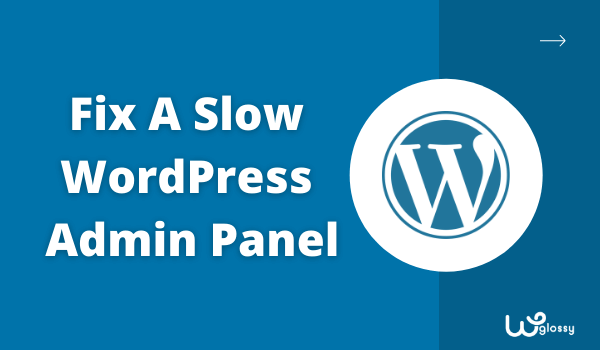
De nombreux propriétaires de sites Web WordPress demandent souvent pourquoi le tableau de bord WordPress est si lent. Faites-vous également partie de ceux qui souffrent d'un panneau d'administration WordPress lent ? Si oui, vous êtes au bon endroit. Ici, nous discuterons des meilleures façons de résoudre ce problème et de faire fonctionner correctement votre tableau de bord WP.
Les sites Web WordPress sont répandus de nos jours parmi les entrepreneurs pour leurs excellents services. Cependant, certains problèmes doivent être résolus techniquement lors de l'utilisation de WordPress pour la gestion de votre site Web. Cela améliorera encore votre expérience lorsque vous travaillez sur le tableau de bord.
C'est très frustrant lorsque vous gérez votre site, et la vitesse est si lente qu'elle commence à vous affoler. On a l'impression d'être coincé dans la boue et de ne pas pouvoir en sortir à cause du manque de connaissances. Alors, commençons par l'aperçu !
Panneau d'administration WordPress lent - Un aperçu
WordPress est un système de gestion de contenu très populaire préféré par de nombreuses personnes en raison de son interface simple. Cependant, cette interface utilisateur peut être un casse-tête lorsqu'elle devient lente. Le panneau d'administration lent de WP peut prendre quelques minutes pour ouvrir une section ou effectuer une tâche.
Pour le tableau de bord WordPress à vitesse lente, il vous suffit de suivre quelques étapes simples. Tout d'abord, connaissez les causes de la lenteur du panneau d'administration de WordPress. La prochaine étape consiste à trouver des moyens d'éliminer ces défauts qui ralentissent votre tableau de bord WordPress.
Pourquoi votre tableau de bord WordPress est-il si lent ?
La vitesse lente du tableau de bord WordPress n'est pas fréquente, mais parfois les propriétaires de sites Web y sont confrontés. Il peut y avoir beaucoup de raisons derrière cela. Cependant, nous n'aborderons ici que ceux que l'on trouve couramment.
Pourquoi votre panneau d'administration WordPress est-il lent ?
- L'hébergement est surchargé ou faible
- Vérifiez les plugins lourds installés
- Votre version de PHP devient obsolète
- Vérifiez l'API WordPress Heartbeat
- Il peut avoir une base de données désordonnée ou chaotique
- La mémoire WordPress est limitée
- Trop de chargement de contenu
- Regardez s'il y a des widgets inutiles
10 façons simples de réparer le panneau d'administration WordPress lent
J'ai discuté des causes ou des raisons qui pourraient ralentir votre tableau de bord de travail WordPress ou votre panneau d'administration. Voyons maintenant comment se débarrasser de ces défauts pour que votre tableau de bord WP fonctionne de manière transparente à un rythme plus rapide.
Plongeons-nous dans les méthodes pour réparer le panneau d'administration WordPress lent !
Comment rendre WordPress Admin plus rapide ?
- Passer à un meilleur hébergement Web
- Remplacer ou supprimer les plugins lents
- Gardez la version de WordPress à jour
- Essayez de contrôler l'API Heartbeat
- Nettoyez régulièrement votre base de données
- Obtenez plus de stockage WordPress
- Gardez le tableau de bord WordPress léger
- Supprimer les widgets indésirables
- Utiliser le CDN Cloudflare (forfait Pro)
- Utilisez la dernière version de PHP
1. Passez à un meilleur hébergement Web
Un hébergement Web efficace et rapide n'est jamais une option si vous avez une entreprise en ligne. En fait, c'est votre nécessité. Ainsi, lorsque vous n'êtes pas satisfait de votre service d'hébergement Web, vous devez immédiatement envisager de passer à un meilleur. Je recommande toujours Cloudways, car il offre les meilleures fonctionnalités.
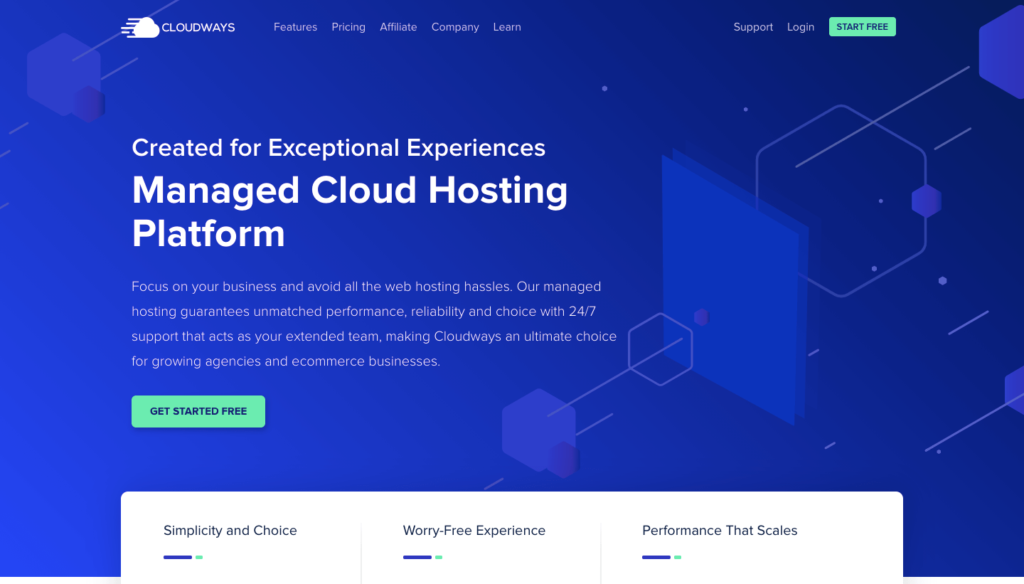
La CPU, qui fournit un service d'hébergement Web, dispose d'un espace spécifique pour chaque site Web. Seul un certain nombre d'utilisateurs peuvent accéder à votre site Web à la fois. Si la limite dépasse, vous pourriez être confronté à un site Web à chargement lent. Vous devez réduire l'utilisation élevée du processeur s'il s'exécute sur la base de données.
De plus, vérifiez le « Time To First Byte » (TTFB) de votre site Web. C'est la réactivité de votre site aux demandes entrantes des utilisateurs. Moins vous avez de TTFB, plus votre site Web répond rapidement. Alors, assurez-vous de travailler avec la réactivité du site pour une meilleure UX.
Regardez la vitesse et le score TTFB de mon blog hébergé sur un serveur Vultr haute fréquence via l'hébergement géré par Cloudways. Oui, c'est 100 % et 80 ms (indiqué sur la capture d'écran). Migrez votre ressource Web vers cet hébergement cloud et résolvez facilement le problème de lenteur de WordPress.
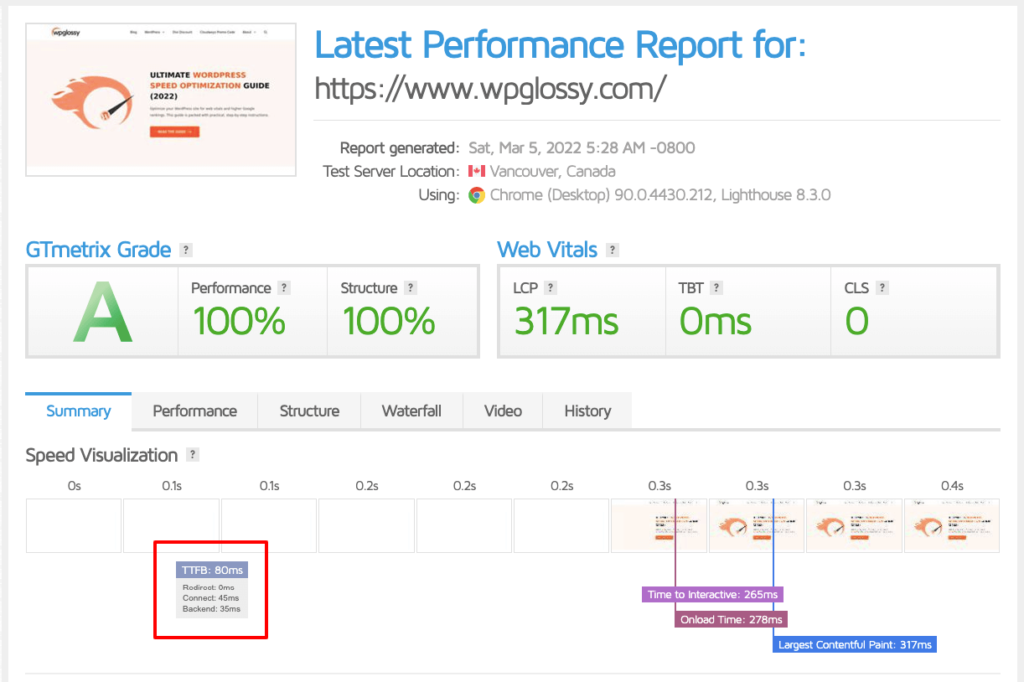
2. Remplacer ou supprimer les plugins lents
Vous souvenez-vous, lorsque vous avez créé un site WordPress pour la première fois, c'était très rapide. Avec l'ajout de plugins, la vitesse est devenue plus lente, et maintenant vous êtes ici pour vous débarrasser de la lenteur de votre site Web. Mais cela ne signifie pas que les plugins sont responsables de la lenteur du site Web.
Les vrais coupables sont les plugins lourds qui nécessitent beaucoup de puissance et de mémoire pour fonctionner. Mais la question se pose ici de savoir comment savoir si le plugin est gourmand en ressources ou non. Vous ne pouvez pas supprimer tous les plugins car ils fonctionnent également.
De nombreux outils sont disponibles pour vérifier les plugins et déterminer les plugins gourmands en ressources. Vous pouvez ensuite supprimer ces plugins ou les remplacer par des plugins rapides. L'un de ces outils est " Query Monitor ", qui signale les plugins qui ralentissent votre site.
3. Gardez la version de WordPress à jour
Utilisez toujours une version mise à jour de WordPress car la dernière version a résolu les bogues et les problèmes. De plus, il est plus rapide et offre d'excellentes performances que l'ancienne version. Par conséquent, il serait préférable de passer à la version récente de WordPress et de corriger le panneau d'administration WordPress lent.
Pour mettre à jour WordPress, allez simplement dans Tableau de bord > Paramètres et consultez les notifications. S'il y a une mise à jour, vous aurez sûrement une notification. De plus, vérifiez-le à partir de la page des mises à jour. Cliquez simplement sur « mettre à jour maintenant » pour démarrer le processus de mise à jour.
4. Essayez de contrôler l'API Heartbeat
Contrôler l'API Heartbeat d'un site Web WordPress peut également aider à réduire la charge sur un site Web et à améliorer sa vitesse. L'API Heartbeat est responsable de la communication entre le serveur Web et le tableau de bord du site.
Lorsque vous travaillez dans le tableau de bord de votre site Web, il enregistre automatiquement les données après un certain temps. De plus, il envoie également une requête AJAX toutes les 15 secondes tout en travaillant dans l'éditeur. Les requêtes sont envoyées après 60 secondes pour le reste du panneau d'administration.
Pour contrôler l'API Heartbeat, vous pouvez utiliser le plug-in Heartbeat Control qui permet de réduire la fréquence d'envoi des requêtes ou de la désactiver. Accédez aux paramètres du plugin et réduisez-y les fréquences d'envoi des requêtes. Si cela ne fonctionne pas, pensez à désactiver la fonction de sauvegarde automatique.
5. Nettoyez régulièrement votre base de données
En tant que propriétaire de boutique WooCommerce, vous devriez envisager de nettoyer la base de données pour accélérer le backend WordPress. Les magasins WooCommerce rassemblent souvent beaucoup de bloatware sous la forme de transitoires expirés dans la base de données.

La suppression des bloatwares inutiles de la base de données n'affecte jamais négativement le site Web. Cependant, veillez à ne pas supprimer les fichiers nécessaires qui pourraient être responsables du classement du site.
Pour vous faciliter la tâche, utilisez le plug-in d'optimisation WP ou tout autre plug-in premium permettant de supprimer les bloatwares inutiles. De plus, certains plugins premium proposent de définir un délai pour supprimer automatiquement le bloatware de la base de données après ce délai spécifique (disons trois jours ou une semaine).
6. Obtenez plus de stockage WordPress
Chaque site Web WordPress a une limite de mémoire PHP spécifique qui est généralement plus que suffisante. Cependant, parfois pour les sites Web lourds, cette mémoire devient insuffisante, ce qui ralentit le chargement du panneau d'administration WordPress.
Dans une telle situation, augmenter la limite mémoire de PHP peut être une solution simple pour améliorer la vitesse de chargement du site. Assurez-vous donc de demander à votre hébergeur d'augmenter la limite de mémoire PHP, et la plupart des hébergeurs le font sans trop d'investigation.
Pour augmenter la limite de mémoire manuellement, vous devez ajouter "define('WP_MEMORY_LIMIT', '256M');" en haut du « fichier wp-config.php ». Toutefois, si votre hôte refuse d'augmenter la limite de mémoire, contactez l'équipe d'assistance de l'hôte. Dans l'autre cas, la seule option qui reste est de changer d'hôte.
7. Gardez le tableau de bord WordPress léger
Essayez de garder le tableau de bord WordPress aussi léger que possible. En le gardant léger, nous entendons limiter le contenu affiché sur le tableau de bord WordPress. Le moins de contenu dans le tableau de bord réduit le temps nécessaire pour charger le tableau de bord, ce qui accélère finalement le site Web.
Limitez simplement le contenu affiché sur le tableau de bord en visitant simplement les paramètres et en accédant aux options de l'écran. Là, vous pouvez modifier le nombre de publications ou de pages que le tableau de bord affiche en une seule fois.
Les magasins de commerce électronique devraient réduire les produits affichés dans la première page du tableau de bord. Ce n'est pas un problème si vous obtenez l'option "page suivante" en bas de votre page. Cependant, cela corrigera la vitesse lente du panneau d'administration de WordPress.
8. Supprimer les widgets indésirables
La suppression ou la désactivation des widgets inutiles du tableau de bord peut également être très utile pour augmenter la vitesse du site. Plus de widgets signifie que le tableau de bord doit charger plus de contenu, ce qui prend plus de temps. Alors, ne gardez que les widgets nécessaires sur votre tableau de bord.
De nombreux widgets sont ajoutés au tableau de bord par défaut lorsque vous créez un site Web WordPress. Cependant, la plupart de ces widgets ne sont d'aucune utilité, tels que les nouveaux widgets et les événements. Regardez ces widgets !
Supprimez-les du tableau de bord en utilisant n'importe quel widget gratuit pour désactiver le plugin. Certains plugins premium sont également disponibles pour aider à désactiver les widgets inutiles. Parfois, d'autres plugins ont également des widgets. Le plugin Widget Options peut également les supprimer s'il n'est pas nécessaire.
9. Utilisez Cloudflare CDN (plan Pro)
Une autre méthode pour améliorer la vitesse du tableau de bord WordPress consiste à utiliser Cloudflare CDN Pro. Parfois, WordPress ralentit les performances en raison de certains logiciels malveillants ou virus externes. Vous pouvez demander l'aide d'un hébergeur proposant un CDN pour éviter de tels problèmes.
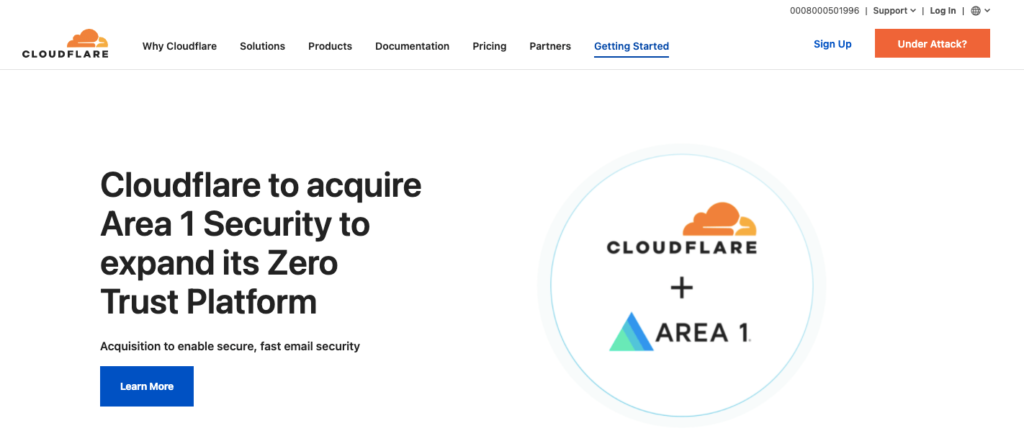
Cloudflare est un fournisseur d'hébergement Web remarquable en termes de performances et de sécurité. Il empêche votre site Web WordPress des attaques DDoS et fournit une atténuation CDN, DNS et DDoS améliorée.
Bien que Cloudflare propose un plan gratuit, ce n'est pas très appréciable car il manque les exigences les plus élémentaires de tout site Web. Le plan Pro ou le CDN Cloudflare est le meilleur hébergeur à avoir en raison de ses normes élevées.
10. Utilisez la dernière version de PHP
La mise à jour de WordPress signifie que vous devez mettre à jour le langage de programmation sur lequel votre site Web WordPress est construit. La plupart du temps, les sites Web WordPress sont construits à l'aide de Hypertext Preprocessor (PHP). La version PHP installée sur votre serveur représente la vitesse du site WordPress.
Bien que WordPress fonctionne également avec les anciennes versions de PHP, les nouvelles versions sont plus efficaces pour de meilleures performances. Par exemple, PHP 7.3 effectue plus du triple de PHP 5.6. C'est pourquoi WordPress vous envoie souvent des notifications pour mettre à jour votre PHP.
Pour mettre à jour votre PHP, contactez votre hébergeur. Lorsque vous ne pouvez pas le faire via le tableau de bord de votre hôte, visitez son équipe d'assistance. Néanmoins, si vous ne pouvez pas mettre à jour votre PHP, vous devriez envisager de changer d'hébergeur. Dans l'hébergement Cloudways, mettez à jour la version PHP en quelques clics.
Accédez à Serveurs > Gestion des serveurs > Paramètres et packages > Packages
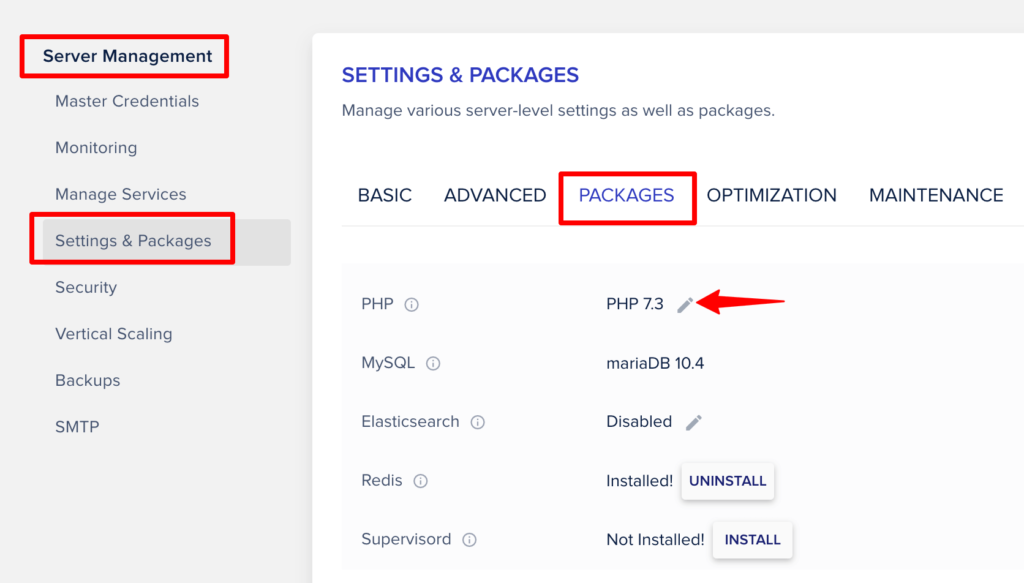
Modifiez la version et cliquez sur « Enregistrer ».
Foire aux questions (FAQ) - Rendre l'administrateur WordPress plus rapide
1. Comment accélérer mon panneau d'administration WordPress ?
Pour accélérer le panneau d'administration de WordPress, vous devez suivre une procédure appropriée. Cependant, le changement d'hôte, la suppression des plugins gourmands en ressources, la mise à jour de la version PHP, la résolution des problèmes de connectivité et le nettoyage de votre base de données peuvent fonctionner.
De plus, il peut s'agir d'un problème avec votre matériel ou votre appareil, alors envisagez de le mettre à niveau. Plus de widgets sur votre tableau de bord peuvent également ralentir ses performances, alors faites attention aux widgets inutiles et supprimez-les.
2. Pourquoi le panneau d'administration de WordPress est-il si lent ?
Le panneau d'administration de WordPress peut être lent pour une ou plusieurs raisons. Il peut s'agir de l'ancienne version de PHP installée sur votre serveur, ce qui ralentit le fonctionnement du tableau de bord WP. Parfois, c'est le problème d'une base de données désordonnée qui ralentit le site.
De plus, votre fournisseur de services d'hébergement Web n'est peut-être pas assez puissant pour supporter le trafic important de votre site. Les plugins inutiles ou gourmands en ressources jouent également un rôle dans le ralentissement de votre tableau de bord WP.
3. Quels plugins ralentissent le panneau d'administration ?
Tous les plugins ne sont pas responsables du tableau de bord WP lent. La plupart du temps, les plugins gourmands en ressources sont responsables de la lenteur du panneau d'administration du site Web WordPress. Vérifiez simplement les plugins lourds via plusieurs outils tels que "Query Monitor".
4. Comment puis-je accélérer mon site WordPress sans plugin ?
Sans l'aide d'aucun plugin, vous pouvez augmenter la vitesse de votre site Web en mettant à jour la version PHP ou en changeant d'hébergeur. De plus, vous devez également améliorer le matériel de votre appareil et effectuer un processus de nettoyage de votre base de données.
Conclusion : Corriger le panneau d'administration WordPress lent
Il s'agissait de savoir pourquoi le tableau de bord WordPress est lent et comment augmenter la vitesse du tableau de bord WordPress. Comme nous l'avons mentionné précédemment, la gestion du panneau d'administration WordPress lent est une tâche technique qui doit être abordée avec soin.
Des étapes telles que le choix d'un hébergeur de qualité et la mise à niveau de WordPress ou de PHP affectent à la fois le tableau de bord et le front-end du site Web (de manière positive). D'autre part, des tâches telles que la suppression de plugins et la désactivation de widgets sont entièrement axées sur les performances du tableau de bord.
J'espère que les stratégies dont j'ai parlé dans cet article pour accélérer le backend WordPress vous aideront à résoudre les problèmes. Si vous avez encore des questions en tête, la section des commentaires vous est ouverte. N'hésitez pas à demander, nous nous ferons un plaisir de vous guider.
